リモートワーク、オンラインゲーム、スマートフォンのWi-Fiなど日々の仕事や暮らしで安定して高速な光回線が求められています。
光回線を選ぶなら、「NTT西日本品質」という選択を。
更新日:2018.12.07
連載ネットの知恵袋 パソコンの操作
Q. パソコンに表示されている画面を保存したい

インターネットを利用して、宿泊や往復の交通予約をしています。予約完了画面の内容を印刷せず、パソコンで確認することはできますか?
A. 「スクリーンショット(画面の撮影)」機能を利用しましょう
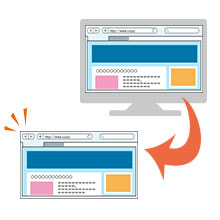

キーボードの[PrintScreen](または[PrtSc])キーを押します。
※機種やキーボードの種類により、[Fn]キーを押しながら[PrintScreen](または[PrtSc])キーを押す必要があります。
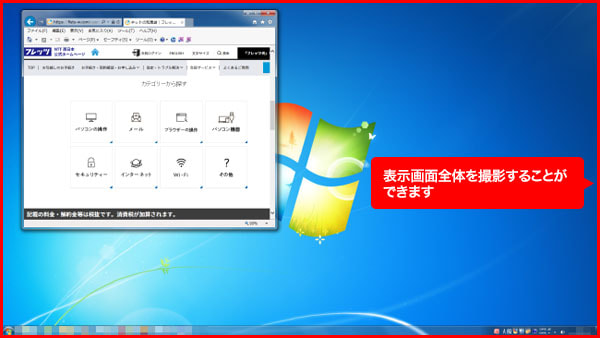
スクリーンショット機能を利用して保存した表示画面は、Windows の標準ソフトウェアである「ペイント」など、画像を編集できるソフトウェアに貼り付けて、画像データとして保存する必要があります。
今回は一例として、「ペイント」を利用して保存する方法をご紹介します。
-
スタート画面左下の[スタート(旗のマーク)]ボタンをクリックし、[すべてのプログラム]を選択します。
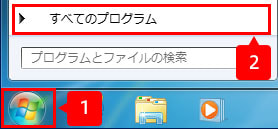
-
プログラムの一覧が表示されますので、[アクセサリ]をクリックします。
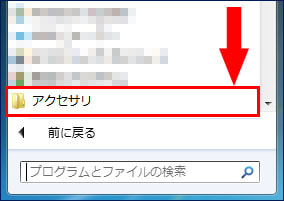
-
[アクセサリ]の一覧が表示されますので、[ペイント]を選択します。
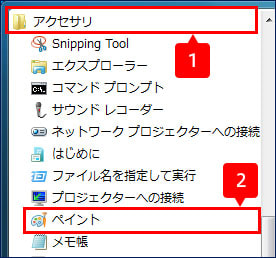
-
[ペイント]が起動しますので、[貼り付け]をクリックします。
保存された画面がペイントの新規画面に貼付されます。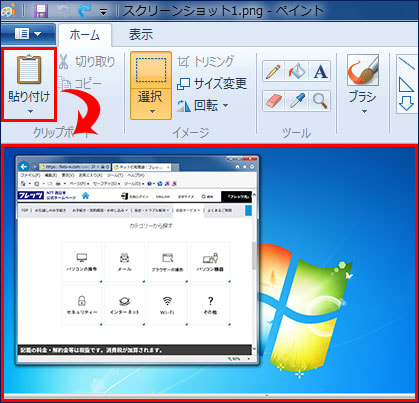
※キーボードの[Ctrl]キーを押しながら[V]キーを押す操作でも画像を貼り付けることができます。
-
画面左上の[ペイント]アイコンをクリックし、[名前を付けて保存]にカーソルをあわせて任意の保存形式を選択します。
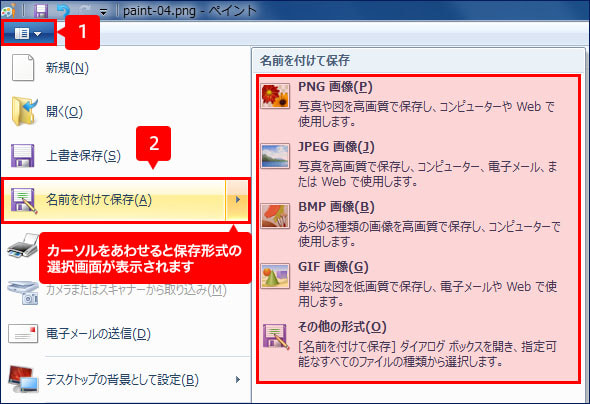
-
[ファイル名]の入力欄に任意の名前を入力し、保存先を選択して[保存]をクリックします。
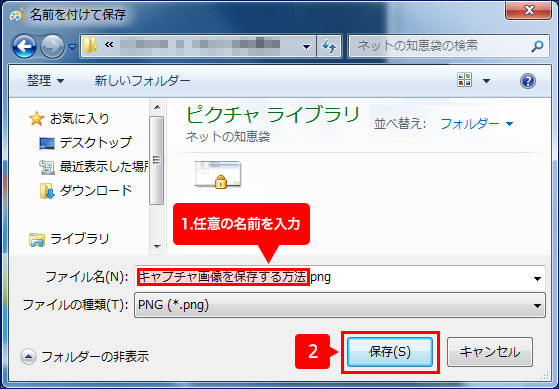
保存先にスクリーンショットで撮影した画像が表示されていれば完了です。
デスクトップパソコンやノートパソコンをご利用の場合

[Windows(旗のマーク)]キーを押しながら[Print Screen](または[PrtSc])キーを押します。
※機種やキーボードの種類により、[Fn]キー+[Windows(旗のマーク)]キーを押しながら[Print Screen](または[PrtSc])キーを押す必要があります。
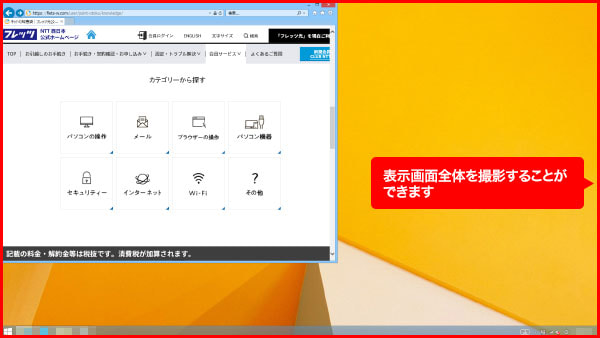
画像データは「ピクチャ」内の「スクリーンショット」フォルダーへ自動的に保存されます。
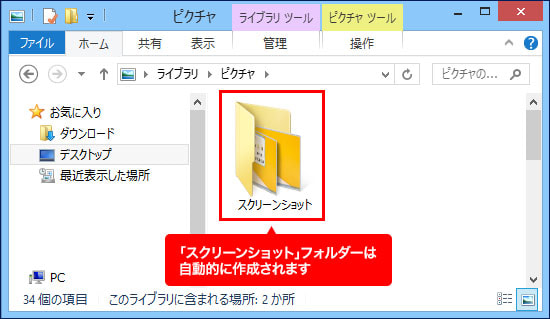
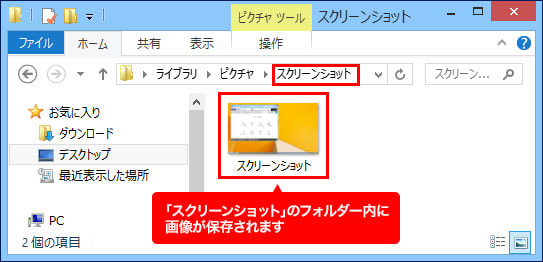
保存先のフォルダーに画像が表示されていれば完了です。
デスクトップパソコンやノートパソコンをご利用の場合

[Windows(旗のマーク)]キーを押しながら[Print Screen](または[PrtSc])キーを押します。
※機種やキーボードの種類により、[Fn]キー+[Windows(旗のマーク)]キーを押しながら[Print Screen](または[PrtSc])キーを押す必要があります。
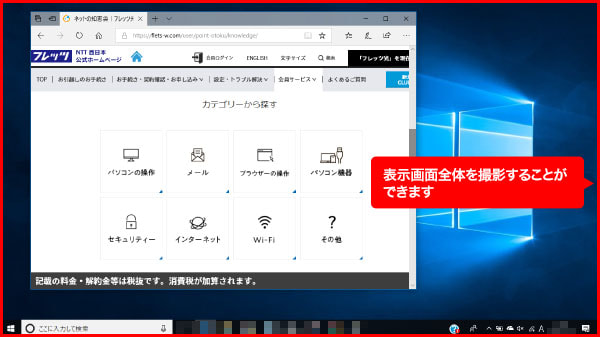
画像データは「ピクチャ」内の「スクリーンショット」フォルダーへ自動的に保存されます。
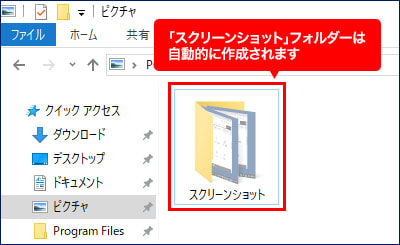
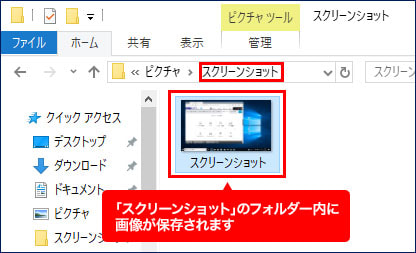
保存先のフォルダーに画像が表示されていれば完了です。
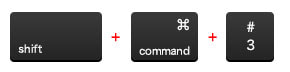
macOS では、[shift]キーと[command]キーを押しながら[3]キーを押すことで表示画面全体のスクリーンショットを撮影することができます。
※画像は自動的にデスクトップに保存されます。
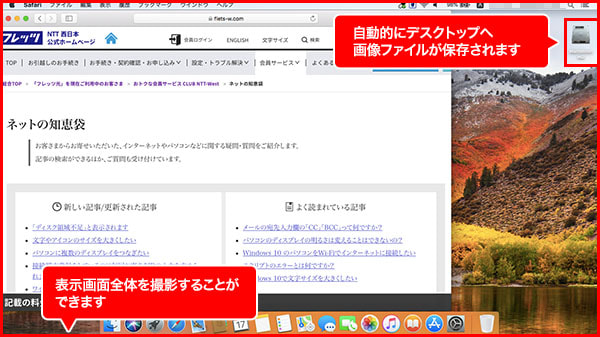
スクリーンショットで撮影した画像のアイコンがデスクトップに表示されていれば完了です。
また、表示画面を部分的に切り取って保存したい場合は、「Snipping Tool」を利用することで指定した部分だけを取り込むことができます。
詳しくは次のページを参考にしてみてくださいね。
■ネットの知恵袋 Q.画面の一部を切り取って保存したい
https://flets-w.com/chienetta/pc_mobile/cb_pc-operate60.html
※この記事は2018年12月7日現在の情報です。






























インターネットを利用していると、「いま見ているこの画面をいつでも見られるように保存したい」と思うことがありますよね。
その時は、スクリーンショット機能を利用しましょう。
スクリーンショットとは、パソコンに現在表示されている操作画面を画像として撮影し、データとして保存することができる機能です。
Windows やmacOS の他にも、多くのスマートフォンやタブレット端末、ゲーム機などで標準的な機能として搭載されています。
ここではWindows 7 / 8.1/ 10 、macOSの操作をご紹介します。